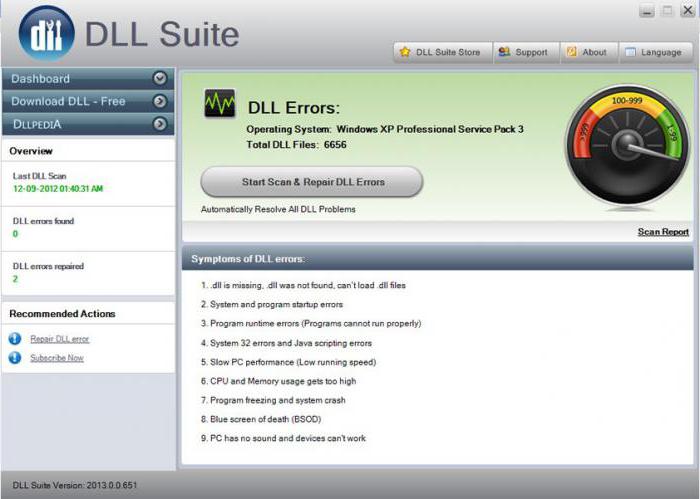Skypeプログラムはメッセージのアーカイブを保存します。これは、すべての発信および着信通話の履歴であり、連絡先リストからサブスクライバーに送受信されたメッセージの履歴でもあります。

Skypeの履歴が保存されている場所を見つけるには、プログラム、[連絡先]または[最近]タブにアクセスし、1人以上のサブスクライバー、つまり関心のあるメッセージの履歴を選択する必要があります。
すべての会話は日付でソートされます。 Skypeメッセージの履歴は、ユーザーとの最後の通信から始まります。興味のある会話が表示されない場合は、[古いメッセージを表示]タブのリストの下部にあるをクリックします。適切なフィールドにダイアログの名前を入力して、検索を使用できます。会話のすべての参加者のメッセージを表示するには、メッセージをクリックするだけです。会話を続けるには、メッセージを送信する必要があります。
送信したテキストまたは正確なテキストが必要な場合結果のダイアログ、次に検索では、そこから単語を指定する必要があります。これを行うには、[会話]メニューで[検索]を選択し、Ctrl + Fを押します。開いたフィールドに検索語句を入力します。履歴全体を検索するには、会話ウィンドウで可能な限り長い期間を選択して検索します。

履歴を転送する必要がある場合メッセージを別のコンピューターに送信するには、ファイルを復元してチャットをバックアップします。通常、この手順は、オペレーティングシステムを変更または更新するときに行われます。
Skype for Windowsデスクトップの履歴はどこに保存されますか? Windows + Rを押すか、「検索」ボタンを使用して「実行」ウィンドウを表示します。表示されるフィールドに「%appdata%Skype」と入力し、「Enter」を押します。 Skypeでのログインに対応する名前のフォルダーを開き、ファイルmain.dbを見つけます。
Skype for Windows 8の履歴はどこに保存されますか? Windows 8で履歴を検索するには、エクスプローラーを開き、C:Users <ログイン名> AppDataLocalPackagesMicrosoft.SkypeAppLocalstate <skype_name>ディレクトリに移動して、main.dbファイル名を探します。
チャットの履歴を保存するには、これをコピーするだけですポータブルストレージへのファイル。新しいメディアのどこかに履歴を転送する必要がある場合、プログラムは必要なフォルダ自体を作成します。ただし、Skypeを終了し、main.dbファイルを保存したファイルで置き換える必要があります。プログラムに入ると、保存した履歴を使用できます。
会話を読み直したい場合しばらくしてからクリックし、[未読にする]を選択します。この方法で、興味のあるものを見つけることができます。プログラムはこれについて特別なラベルで通知します。
複数の会話をより便利に表示するには、[表示]メニューに移動して[コンパクトビューモード]を選択します。
[表示]メニュー、つまり[会話を非表示]タブに移動すると、会話履歴を非表示にできます。 [非表示の会話を表示]タブでは、逆のアクションが可能です。

1つの会話を削除または復元する履歴は不可能です-アーカイブ全体が削除されます。アーカイブを削除する場合は、Skypeの履歴が保存されているメニューに移動し、[セキュリティ]をクリックして[履歴をクリア]を選択します。
設定を変更するには、タブで「セキュリティ」から「履歴を残す」をクリックし、表示されるリストから自分に合った保存期間を選択します。終了する前に「保存」をクリックすることを忘れないでください。